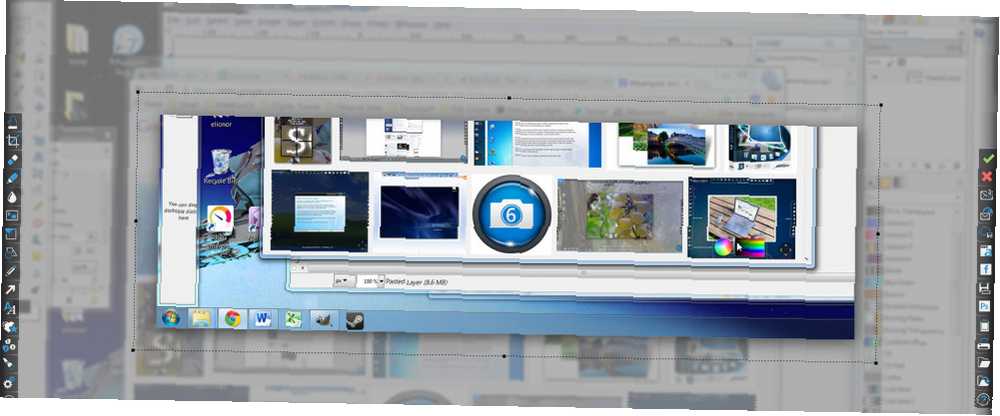
Gabriel Brooks
0
2572
596
Robienie zrzutów ekranu lub nagrywanie wideo z pulpitu wydaje się prostym zadaniem, ale kiedy go wypróbujesz, szybko zdajesz sobie sprawę, że tak nie jest. Jasne, ekran drukowania działa dobrze, ale co zrobić, jeśli chcesz uchwycić tylko określoną część ekranu, przechwycić kolejno kilka zdjęć lub wideo? System Windows nie ma żadnych funkcji ani oprogramowania, które sprostałoby tym potrzebom.
Właśnie tam pojawia się Snap Ashampoo, ostatnio zaktualizowany do wersji 7. To oprogramowanie obiecuje zapewnić proste, kompleksowe rozwiązanie do przechwytywania obrazu i wideo na pulpicie. Musisz jednak zapłacić 19,99 USD za pełną wersję, co może brzmieć dla niektórych potencjalnych użytkowników. Zobaczmy, czy oprogramowanie jest warte swojej ceny.
Podstawy
Snap 7 instaluje się po prostu i chociaż reklamuje inne oprogramowanie Ashampoo pod koniec instalacji, nie próbuje oszukać użytkownika, niejasno oznaczając oprogramowanie jako funkcję dodatkową lub niezbędną. Aktywacja jest również szybka, a oprogramowanie może sprytnie automatycznie wykryć, jeśli masz klucz rejestracyjny skopiowany do schowka Jak przechowywać dane ze schowka i udostępniać je online Jak przechowywać dane ze schowka i udostępniać online Schowek jest czymś, czego prawdopodobnie używamy co kilka minut, ale rzadko widzę. Jak niewidoczna pomoc, nie przeszkadza i przenosi wszystko, co wycinamy i kopiujemy do każdego zakątka naszego… .
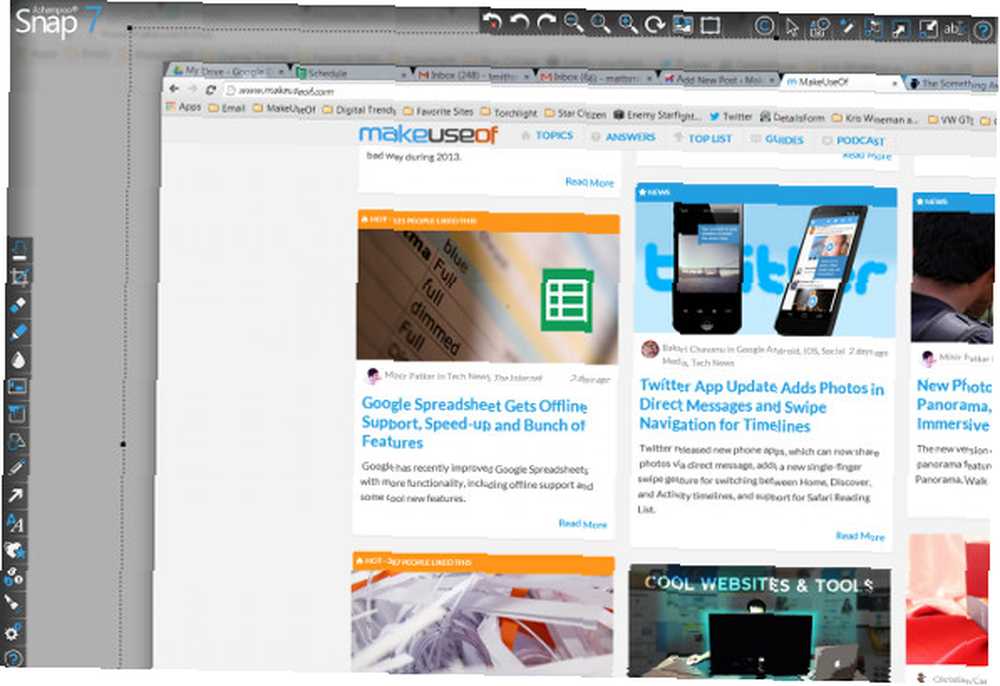
Po instalacji oprogramowanie wydaje się znikać. W rzeczywistości jest wycofany do górnej krawędzi ekranu, gdzie zwisa jako rozwijany pasek narzędzi, oznaczony cienkim paskiem niebieskiego. Po aktywacji menu ujawnia wiele opcji przechwytywania wideo. Możesz także zrobić zrzut ekranu, naciskając dobry, staroświecki “zrzut ekranu” przycisk.
Przechwytywanie zrzutów ekranu
Groźny “zrzut ekranu” powoduje słyszalne kliknięcie (jeśli głośniki są włączone) i prowadzi do wbudowanego narzędzia do edycji Snap. Pojedynczy zrzut ekranu jest domyślnie przyciągany, ale tryb wielu zdjęć można aktywować w menu opcji. Sam edytor nie jest podstawowym oprogramowaniem do wybierania i zapisywania, ale pełnoprawnym edytorem zdolnym do kadrowania, przekształcania i dodawania prostych efektów.
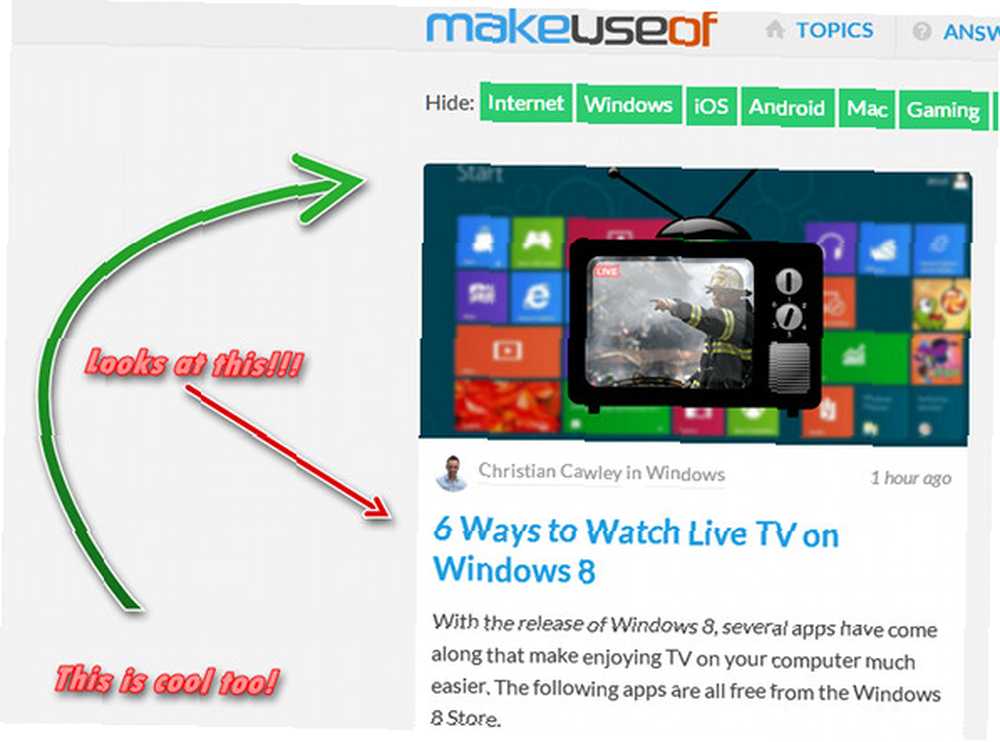
Najważniejszą funkcją dostępną w Snap 7 jest, moim zdaniem, możliwość dodawania liczb i strzałek do zrzutów ekranu. Dzięki temu wyróżnianie ważnej części ujęcia jest łatwe, co jest świetne, jeśli próbujesz zbudować przewodnik lub instrukcję obsługi. Ta funkcja jest również przydatna, ponieważ większość darmowych edytorów obrazów nie sprawia, że dodawanie liczb i strzałek jest szczególnie łatwe.
Gdy skończysz modyfikować obraz, następnym krokiem będzie oczywiście jego zapisanie, a tutaj Snap 7 ponownie robi jeszcze więcej. Opcje eksportu obejmują nie tylko komputer lokalny, ale także Facebook, DropBox, SkyDrive, Dysk Google i pocztę e-mail. Istnieje również opcja eksportu do .PSD dla użytkowników, którzy chcą dokonać bardziej poważnej edycji w Photoshopie i chcieliby edytować kopię swojego zrzutu ekranu w doskonałej jakości pikseli.
Przechwytywanie wideo
Całe przechwytywanie wideo odbywa się przy użyciu wcześniej wspomnianego menu rozwijanego, które jest zawieszane u góry wyświetlacza po zainstalowaniu Snap 7. Dostępnych jest wiele trybów przechwytywania wideo, w tym przeglądarka internetowa, przewijane okno, wiele okien, region stały i region freestyle. Różnorodność trybów sprawia, że przechwytywanie całego pulpitu jest równie łatwe, jak przechwytywanie pojedynczego okna. Można również podświetlić kursor, co jest szczególnie przydatne, jeśli próbujesz przechwycić wideo w celach instruktażowych.
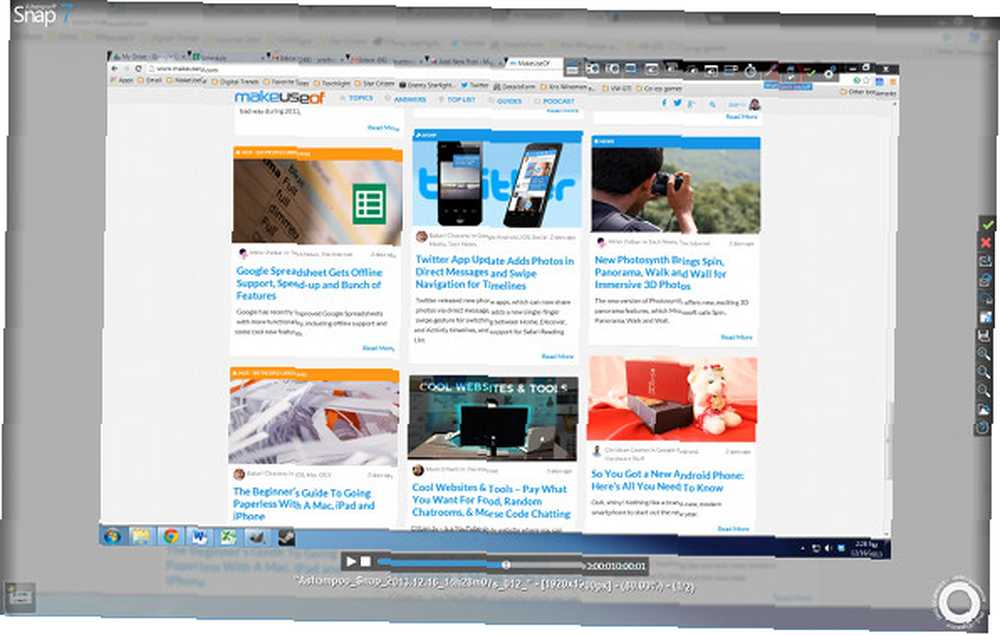
Nie ma żadnych funkcji edycji wideo, ale wszystkie opcje eksportu dostępne dla zrzutów ekranu są dostępne dla wideo (oczywiście z wyjątkiem Photoshopa).
Korzystanie z opcji przechwytywania wideo powoduje pewne obciążenie procesora, co z kolei powoduje niewielkie, ale zauważalne opóźnienie podczas korzystania z komputera. Ten problem, wraz z brakiem funkcji, takich jak liczba klatek na sekundę, wskazują różnicę między aplikacją do przechwytywania ogólnego zastosowania, taką jak Snap 7, a oprogramowaniem do przechwytywania gier, takim jak FRAPS. . Każdy, kto chce zostać gwiazdą gier YouTube, powinien poszukać nagrania wideo w innym miejscu. Jak przechwytywać i przesyłać strumieniowo gry wideo z konsoli. Jak przechwytywać i przesyłać strumieniowo gry wideo z konsoli..
Biorąc to pod uwagę, Snap 7 zawiera alternatywę “tylko pamięć podręczna dysku” tryb nagrywania. Gdy ta funkcja jest aktywna, kodowanie ma miejsce po zatrzymaniu nagrywania (ustawienie domyślne to podczas, gdy nie jest to podczas). Zmniejsza to opóźnienie spowodowane nagrywaniem, ale także zmusza do oczekiwania na kodowanie po zakończeniu nagrywania wideo, co może potrwać kilka minut.
Wniosek
Ashampoo Snap 7 jest jednym z najłatwiejszych i najbardziej wszechstronnych narzędzi do przechwytywania, z których kiedykolwiek korzystałem. Istnieje kilka bezpłatnych opcji w tym miejscu, takich jak CamStudio, ale Snapowi udaje się to zdefiniować za pomocą łatwego w obsłudze interfejsu oraz szerokiej gamy opcji przechwytywania, edycji i eksportu.
Osobiście, jako autor MakeUseOf, wykonuję wiele zrzutów ekranu - i odkryłem, że Snap 7 jest darem niebios. Edycja zrzutów ekranu w Snap jest znacznie szybsza niż w moim normalnym przepływie pracy, który zaczyna się od Print Screen, a kończy na GIMP.
To, czy to oprogramowanie będzie warte 20 dolarów, zależy od tego, jak często trzeba przechwytywać własny ekran. Przeciętny użytkownik, który tylko od czasu do czasu robi zdjęcia, aby je udostępnić na Facebooku, może nadal zadowalać się Print Screen i MS Paint, ale każdy, kto regularnie robi zrzuty ekranu, uzna Snap 7 za ogromną oszczędność czasu.
Snap 7 oferuje bezpłatny okres próbny i jest dostępny do pobrania ze strony internetowej firmy. Spróbuj i zobacz, co myślisz.











